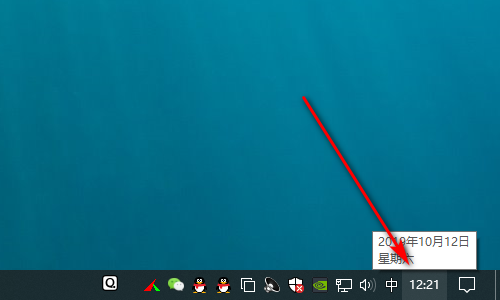怎样恢复IE缓存?
的有关信息介绍如下:
(一)IE4.0浏览器缓存设置 1.首先打开浏览器的操作窗口,然后用鼠标单击“查看”菜单中的“Internet选项”,在选项对话框中找到“Internet临时文件”栏,并用鼠标单击该栏右边的“设置”按钮,同样地程序也会打开一个设置框。 2.在设置框中,用户可以直接用鼠标来移动滑动杆改变缓存的大小。 3.参数设置好后,单击“应用”按钮使上述设置生效,最后单击“确定”按钮,退出参数设置对话框。 (二)IE5.0浏览器缓存设置 1.打开IE5.0操作窗口,在窗口中用鼠标单击“工具”菜单中的“Internet选项”,在选项对话框中,单击“常规”标签下的“Internet临时文件”设置栏,并用鼠标单击该栏中的“设置”按钮,程序将会打开一个标题为“设置”的对话框。当然,IE4.0以上版本的浏览器带有自动清除磁盘缓存的功能,如果用户想在这里节省硬盘的空间,也可以按“删除文件”按钮,来释放出更多的缓存空间,这种删除缓存内容的方式比较彻底。 2.在“设置”对话框上面有四个单选项:“每次访问此页时检查”、“每次启动Internet Explorer时检查”、“自动”和“不检查”,这些可以用于设置浏览器查询网站信息是否有变动,并设立相应的解决办法。用户可以根据自己的实际情况进行设定,浏览器默认选择“自动”这一单选项。 3.接着用户可以在“使用的磁盘空间处”用鼠标直接拖动滑动杆来改变缓存的大小,或者直接在后面的文本框中输入具体的数值。另外,只要按下“移动文件夹”并指定要新建的文件夹名称就可以改变浏览器缓存的位置了。 4.同样地,参数设置好后,单击“应用”按钮使上述设置生效,最后单击“确定”按钮,退出选项对话框。 最后笔者还要提醒大家的是:磁盘缓存如果使用不当或使用时间较长时,有时可能导致浏览器降低工作效率或干脆停止工作,最为典型的现象有两种:一是打开一个网页时硬盘不停地工作,需要很长的时间才有反应。这是因为缓存太大以及缓存中数据太多造成的。另外一种现象就是浏览器干脆不工作,无法打开任何网页。这是因为缓存中的数据文档混乱或者已经破坏造成的。解决方法是适当减小缓存设置或者定期清理缓存中的数据。 另外,使用缓存后网页有可能不能自动更新,虽然在设置缓存时让它可自动检测网页是否更新,但实际往往每次都是读出旧网页的内容,这样网上内容更新时用户就不能及时了解。解决上述故障的方法是必须随时按下浏览器的“刷新”或“Reload”(重新读取)按钮。